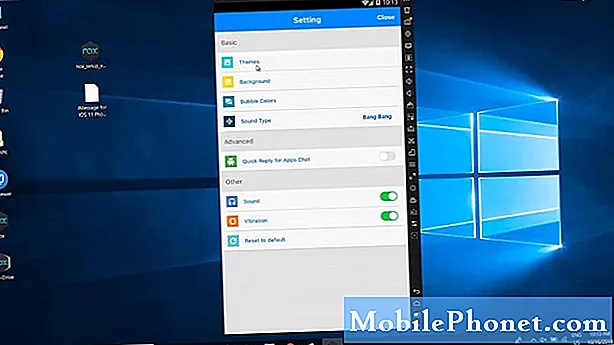
iMessage là một dịch vụ nhắn tin tức thì do Apple sản xuất cho các thiết bị của họ. Nó cho phép bất kỳ ai có thiết bị iPhone, iPod, iPad hoặc MacOS gửi tin nhắn, ảnh, hình dán và hơn thế nữa bằng Wi-Fi hoặc dữ liệu di động. Nếu bạn không có iPhone thì vẫn có cách để bạn sử dụng iMessage và đây là những gì chúng tôi sẽ chỉ cho bạn. Trong phần mới nhất này của loạt bài khắc phục sự cố của chúng tôi, chúng tôi sẽ hướng dẫn bạn cách tải iMessage trên máy tính của bạn.
Nếu bạn gặp bất kỳ sự cố nào với máy tính hoặc thiết bị Android của mình, vui lòng liên hệ với chúng tôi bằng biểu mẫu này. Chúng tôi rất sẵn lòng hỗ trợ bạn về bất kỳ mối quan tâm nào mà bạn có thể có về thiết bị của mình. Đây là một dịch vụ miễn phí mà chúng tôi cung cấp không có ràng buộc. Tuy nhiên, chúng tôi yêu cầu khi bạn liên hệ với chúng tôi, hãy cố gắng trình bày chi tiết nhất có thể để có thể đưa ra đánh giá chính xác và đưa ra giải pháp chính xác.
Cách tải iMessage trên máy tính của bạn
Truy cập iMessage trên máy Mac của bạn
Sử dụng iMessage trên máy tính Mac của bạn là một quá trình dễ dàng vì bạn có thể sử dụng ứng dụng iMessage đã được cài đặt.
- Tìm kiếm “Tin nhắn” trong Tìm kiếm tiêu điểm.
- Trong trường hợp bạn không có iMessage trên máy Mac, hãy kiểm tra xem bạn có đang chạy OS Mountain Lion (Mac OS 10.8) trở lên hay không.
- Nếu Mac OS của bạn cũ hơn phiên bản đã đề cập, hãy tải xuống OS X mới nhất mà máy tính của bạn cho phép.
- Sau khi cập nhật Mac OS, hãy kiểm tra lại xem bạn đã cài đặt Messages chưa hoặc bạn có thể truy cập Mac App Store và tải xuống ứng dụng từ đó.
- Mở ứng dụng và đăng nhập bằng Apple ID và mật khẩu của bạn. Bạn chỉ có thể sử dụng một ID Apple tại một thời điểm. Nếu bạn có nhiều ID thì trước tiên bạn phải đăng xuất khỏi ID hiện tại của mình để sử dụng một ID khác.
Bây giờ bạn có thể truy cập iMessage trên máy tính của bạn.
Truy cập iMessage trên PC của bạn
Sử dụng iMessage trên PC của bạn không đơn giản như sử dụng trên Mac. Vì nó không được Windows hỗ trợ nguyên bản nên bạn sẽ phải sử dụng các kỹ thuật khác.
Sử dụng Chrome Remote Desktop
Máy tính để bàn từ xa của Chrome cho phép bạn truy cập an toàn vào bất kỳ máy tính nào từ bất kỳ đâu. Để làm việc này, bạn sẽ cần một máy tính Mac và một PC.
Trước tiên, bạn nên thiết lập quyền truy cập từ xa trên máy tính Mac của mình
- Trên máy tính của bạn, hãy mở Chrome.
- Trong thanh địa chỉ, nhập remotedesktop.google.com/access.
- Trong “Thiết lập quyền truy cập từ xa”, nhấp vào Tải xuống Tải xuống.
- Làm theo hướng dẫn trên màn hình để tải xuống và cài đặt Chrome Remote Desktop.
Để chia sẻ quyền truy cập vào máy tính Mac của bạn
- Trên máy Mac, hãy mở Chrome.
- Trong thanh địa chỉ ở trên cùng, nhập remotedesktop.google.com/support và nhấn Enter.
- Trong “Nhận hỗ trợ”, hãy nhấp vào Tải xuống.
- Làm theo hướng dẫn trên màn hình để tải xuống và cài đặt Chrome Remote Desktop.
- Trong “Nhận hỗ trợ”, hãy chọn Tạo mã.
- Sao chép mã và gửi cho người bạn muốn có quyền truy cập vào máy tính của mình.
- Khi người đó nhập mã truy cập của bạn vào trang web, bạn sẽ thấy một hộp thoại có địa chỉ email của họ. Chọn Chia sẻ để cho phép họ toàn quyền truy cập vào máy tính của bạn.
Sử dụng PC của bạn, hãy sử dụng mã đã tạo để có toàn quyền kiểm soát máy tính Mac. Sau đó, bạn sẽ có thể truy cập tính năng iMessage của máy Mac từ PC của mình, do đó, có thể có được iMessage trên máy tính của bạn.


